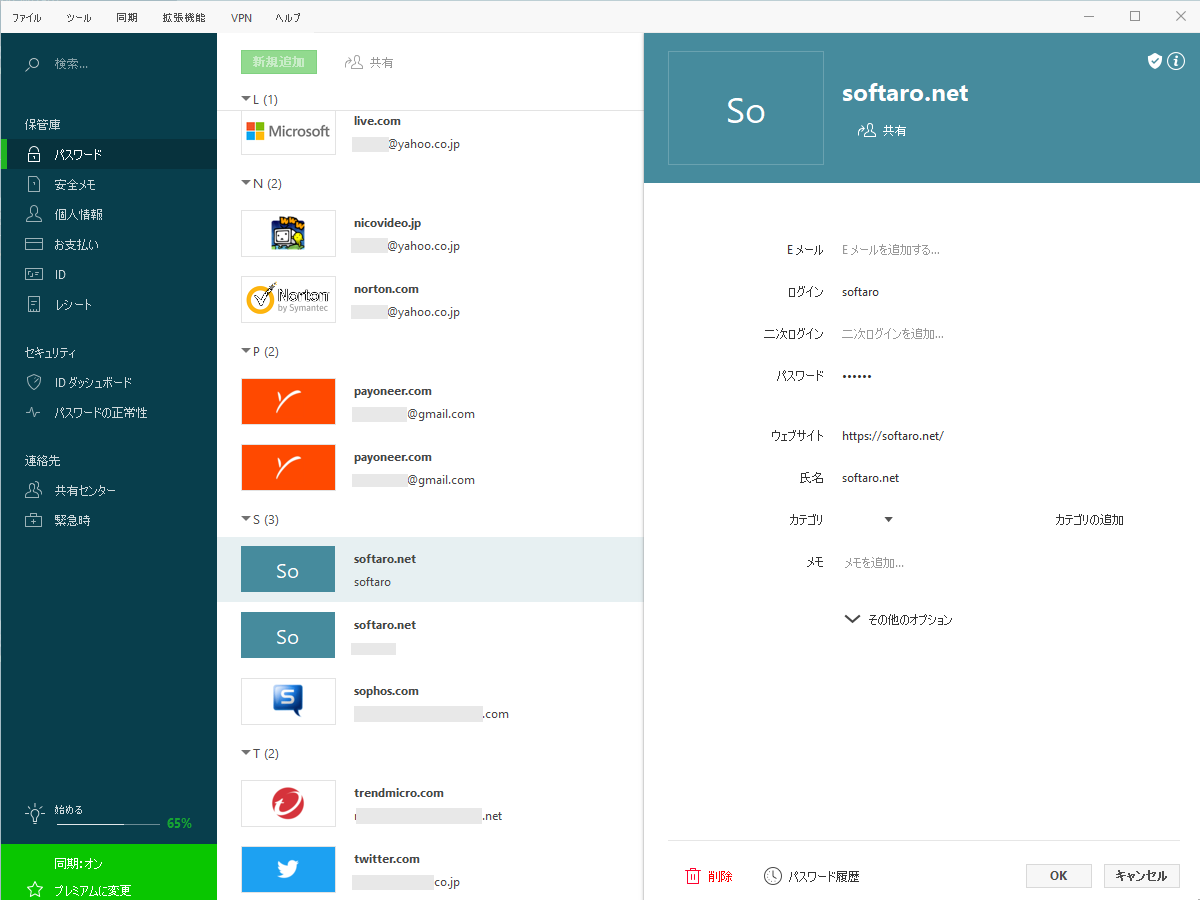マルチプラットフォーム対応のパスワードマネージャ

スマートフォン、タブレット、PC で利用可能なパスワードマネージャ。家庭・職場そのほかのあらゆる場所での安全なブラウジングを提供します。すべてのパスワードや支払い情報、個人情報を一箇所で保管・管理・編集することができ、オンラインフォームの記入は自動的に行うのでログインや登録・支払いにキーを入力する必要はありません。OS は Windows・Mac・iOS・Android、ブラウザは、Internet Explorer・Mozilla Firefox・Google Chrome に対応しています。
Dashlane とセキュリティ
Dashlane(ダッシュレーン)はニューヨーク、パリ、リスボンに拠点がある多国籍企業で、同社の企業・個人向けのパスワードマネージャはアメリカを中心にドイツやイギリスなどの各国で使われています。パスワードマネージャを使う場合に誰もが心配するのがセキュリティですが、Dashlane はウェブやその他のプラットフォームのアプリケーションで脆弱性を特定したら賞金を支払うという面白い取り組みをしています。
Dashlane に登録したパスワードなどのデータは AES 256 ビットという暗号化アルゴリズムで暗号化されます。データの暗号化と復号化を行なう通信には OpenSSL という暗号通信が使われています。
マスターパスワードの設定とパスワードのインポート
パスワードマネージャを使うには最初にマスターパスワードの設定が必要になりますが、このマスターパスワードでデータの暗号化と復号化を行っているという仕組みです。マスターパスワードはユーザーだけが知っているパスワードで、サーバーなどの外部には保存されないので安全ですが、忘れてしまうとすべてのパスワードが利用できなくなるので気を付けて下さい。
パスワードのデータは Chrome・Firefox・IE ブラウザや Lastpass・1Password・RoboForm・Keepass・PasswordWallet のパスワード管理ソフトからインポートできるのですぐに使い始めることができます。また、自分で作成したカスタム CSV ファイルからインポートすることもできます。
Dashlane に保存できる情報
- パスワード(ウェブサイトのログイン情報)
- 安全メモ(サーバ、データベースサーバ、ソフトウェアのライセンス、アプリケーションのパスワード、ファイナンス、Wi-Fi パスワード、会員情報、リーガル文書)
- 個人情報(自分の住所・氏名・電話番号・メールアドレスなど)
- お支払い(クレジットカード・デビットカード、PayPal、銀行口座)
- ID(ID カード・パスポート・社会保障番号・運転免許証・税番号)
- レシート
数が多くなるパスワードと安全メモ、レシートはカテゴリに分けて整理することができて、カテゴリは追加や編集することが可能です。パスワードと安全メモの情報は家族や職場などの別のアカウントと共有することができます。パスワードと安全メモと支払いのデータはウェブアプリからでも管理ができます。
危険なパスワードをチェックし安全なパスワードを生成
パスワードを保存するだけでなく、安全でない再利用されているパスワードや脆弱なパスワード、侵害された(情報漏えいした)パスワードのチェックができます。
自分のアカウントをハッキングから守るには、複雑で長い安全なパスワードにすることが大事ですが、Dashlane のアプリまたはブラウザ上でパスワードジェネレーターを使って強度のあるパスワードを生成することができます。パスワード変更が面倒くさい人は「パスワードチェンジャー」を使ってワンクリックで自動的に強固なパスワードに変更することができます。この機能が使えるサイトは海外サイトがほとんどですがかなり便利な機能です。
自分に何かあった場合には、登録済みの緊急連絡先の家族や友人がパスワードやメモにアクセスできることができます。
プレミアム版の機能
月額制のプレミアム版では、自分のメールアドレスに関連したデータがないかどうかダークウェブでスキャン・常時監視し、個人情報の漏洩や盗難があった場合にはアラートを受け取ることができる「ダークウェブ1の常時監視」。セキュリティで保護されていない Wi-Fi などのネットワークに接続する時に通信を安全に保護する VPN。無制限のデバイスでの使用とデータの同期、 無制限の共有、YubiKey 対応の U2F 二要素認証、ファイルストレージなどの機能が利用できます。
無料版で制限されている機能
無料版は機能が制限されていて、パスワードは50アカウント、1デバイス、共有は5アカウントまでになっています。ですが、登録できるデータの種類が多く便利な面もあるので、他のデバイスで使わないパスワードや支払い情報、サーバーのパスワード、レシートなどをこのパスワード管理ソフトに入れて、使ってみて気に入ったら購入するという位の限定した使い方をすれば良いと思います。
シンプルな使いやすさと多機能さのバランスが良いパスワードマネージャ
パスワードマネージャを便利に使うにはウェブ上でのパスワードの作成や管理、同期や共有などのウェブアプリの機能も重要になりますが、Dashlane には、サービスの障害や保守点検などの運用情報が詳しく掲載されているのでこういった点では安心というか信頼できます。
アプリケーションとブラウザの拡張機能はとてもシンプルで軽く使いやすい印象で、日本語もあまり違和感はありません。ただ ID のフォームだけ欧米寄りになっているので(保険証とかはないので)その点のみ気になります。マルチプラットフォームで機能も多いので有償のパスワードマネージャの中では良い選択肢の一つに入るでしょう。
機能
- セキュアなパスワードストレージ
- フォームと支払い情報の自動入力
- セキュリティアラート
- 二要素認証
- 無制限のパスワードを保存(プレミアム)
- すべてのデバイスで Dashlane のデータをすべて同期(プレミアム)
- ダークウェブの常時監視しアラートをカスタマイズ(プレミアム)
- WiFi プロテクション用 VPN(プレミアム)
- 安全なファイルストレージ(プレミアム)
仕様
ダウンロード
画像
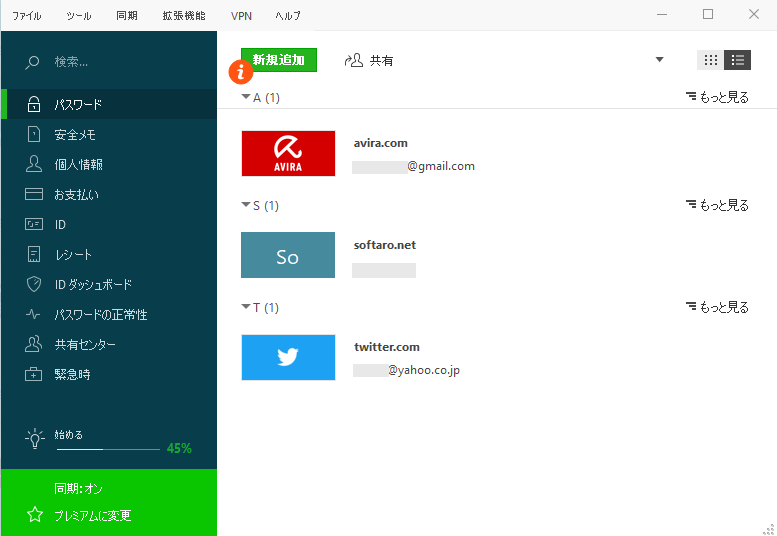
使い方
Dashlane のインストール方法(アプリと拡張機能)
- ダウンロードしたファイルを実行するとダウンロードとインストールが始まります。
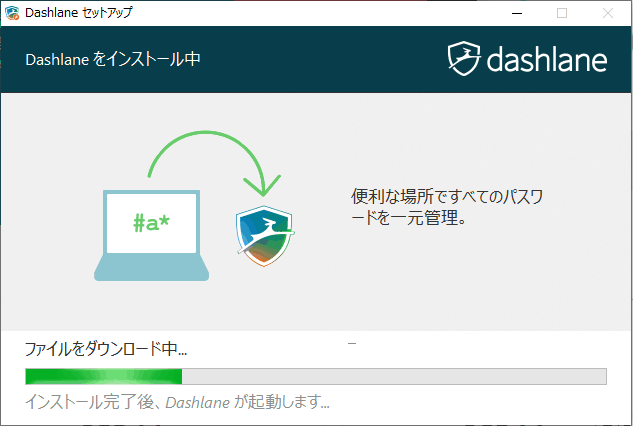
- [無料アカウントを作成]をクリック。
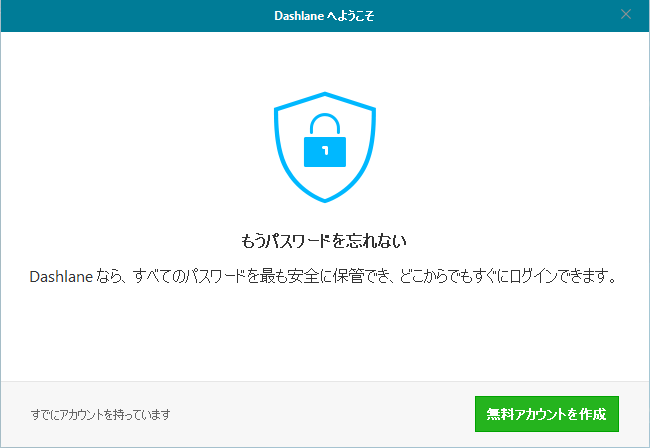
- メールアドレスとパスワードを入力し、メールで情報を受け取るかのチェックを確認して[次へ]をクリック。(ここで入力したパスワードは今後必要なマスターパスワードになるので忘れないようにして下さい。)
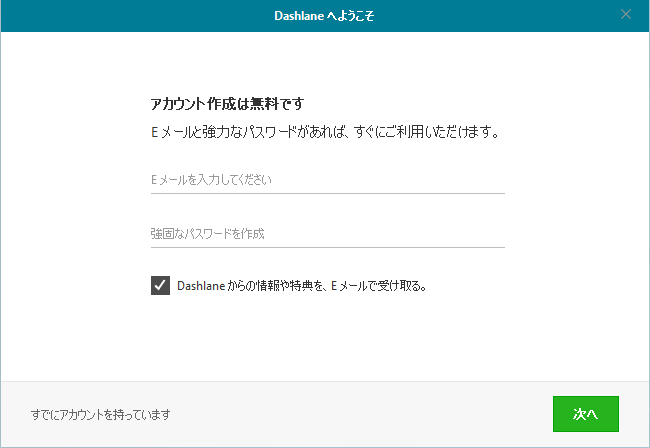
- パスワードを再入力し[確認しました。次へ]をクリック。

- プロモーション画面が3回ほど続きます、[次へ]をクリック。
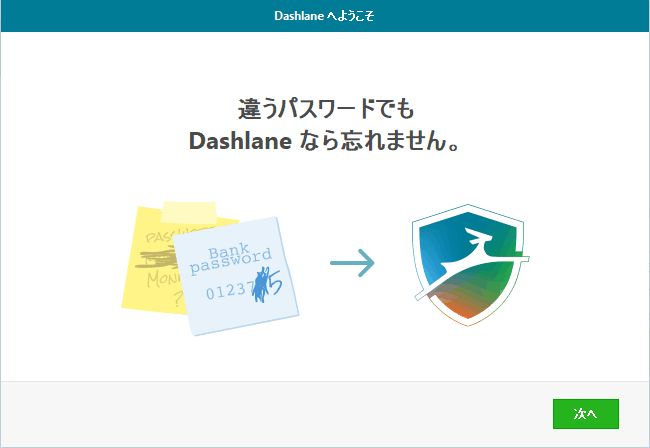
- ブラウザのパスワードをインポートする場合は[パスワードを確認]を選択。
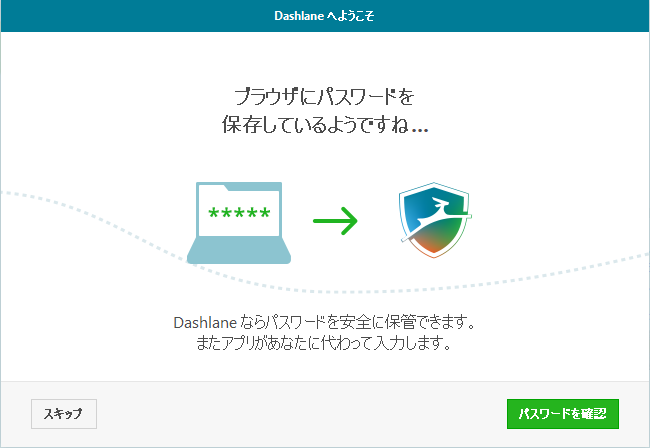
- インポートするブラウザまたはパスワードを選択して[インポート]をクリックします。
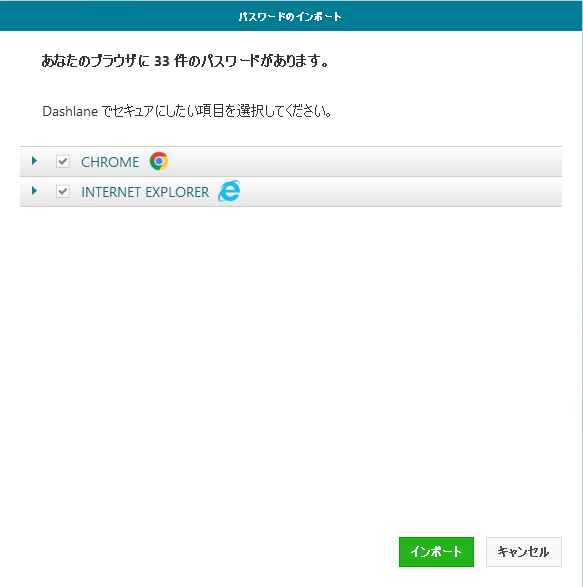
インポート画面(Dashlane)
- パスワードが Dashlane に追加されました。[OK]を押して進みます。
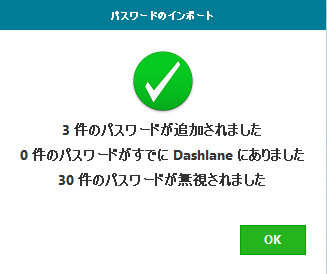
インポートの確認画面(Dashlane)
- ブラウザで使用するために拡張機能を追加します。[今すぐ Dashlane を追加]をクリック。
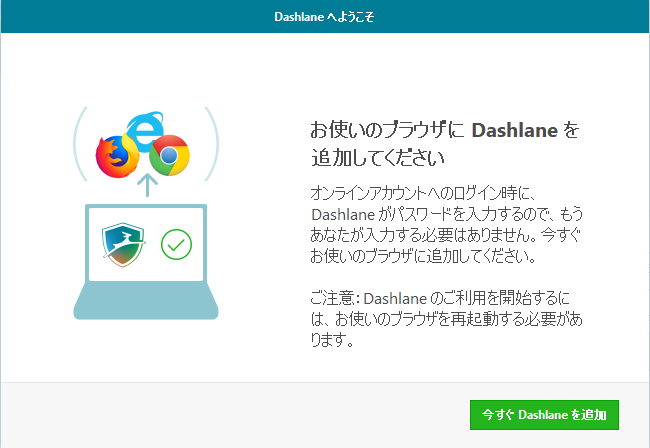
拡張機能の追加(Dashlane)
- Dashlane のサイトが開きます、[ウェブストアに移動]をクリック。(Chrome の場合)
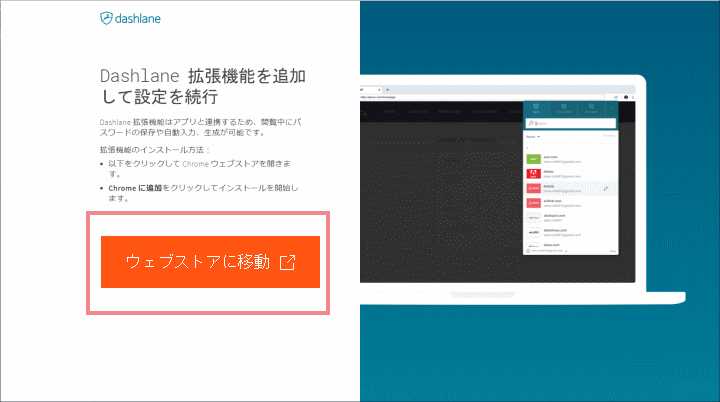
拡張機能の追加(Dashlane)
- chrome ウェブストアに移動するので[Chrome に追加]をクリックしてインストールします。

chrome ウェブストア(Dashlane)
- このポップアップが表示されたら[拡張機能を追加]をクリック。
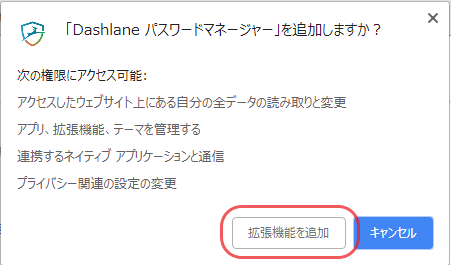
拡張機能を追加(Dashlane)
- Dashlane のサイトに移動します。ページ下の[開始]をクリックするとアプリケーションが起動します。
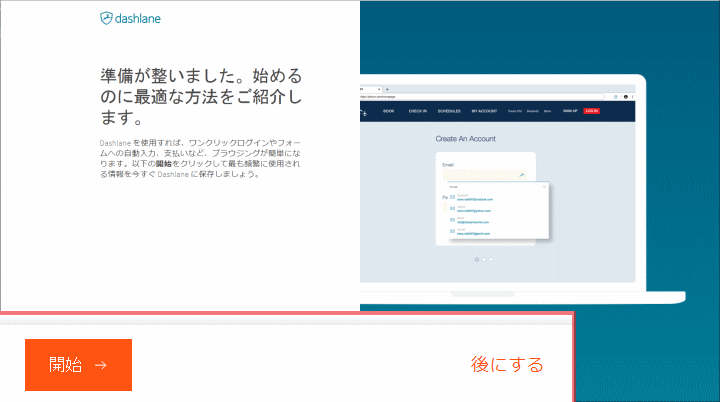
アプリの開始(Dashlane)
Dashlane の基本的な使い方(アカウント情報の追加)
- 起動しました。パスワードは A~Z 順で分けられています。
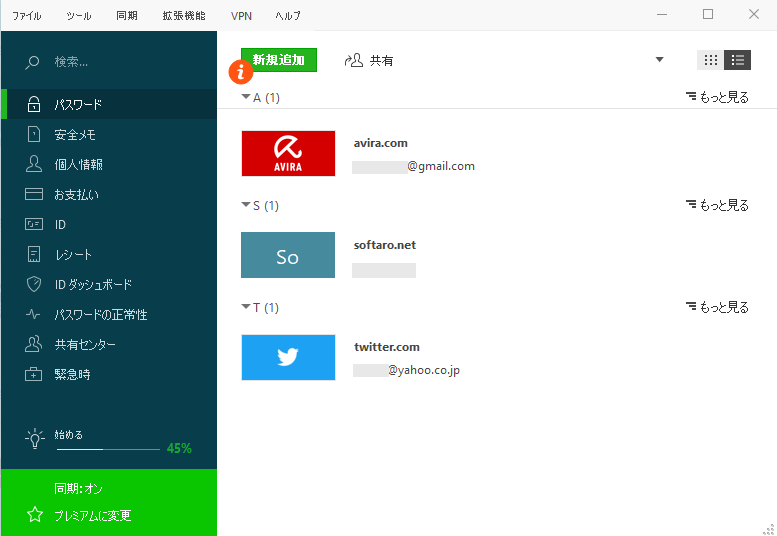
パスワード一覧画面(Dashlane)
- 右クリックからカテゴリを変更したり自動ログインの有効化ができます。
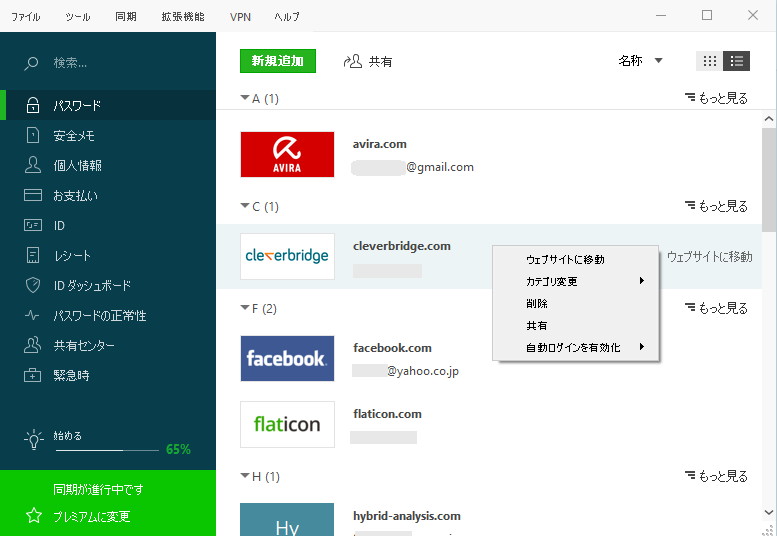
パスワードの操作(Dashlane)
- ダブルクリックすると編集画面が開きます。メモを追加することもできます。
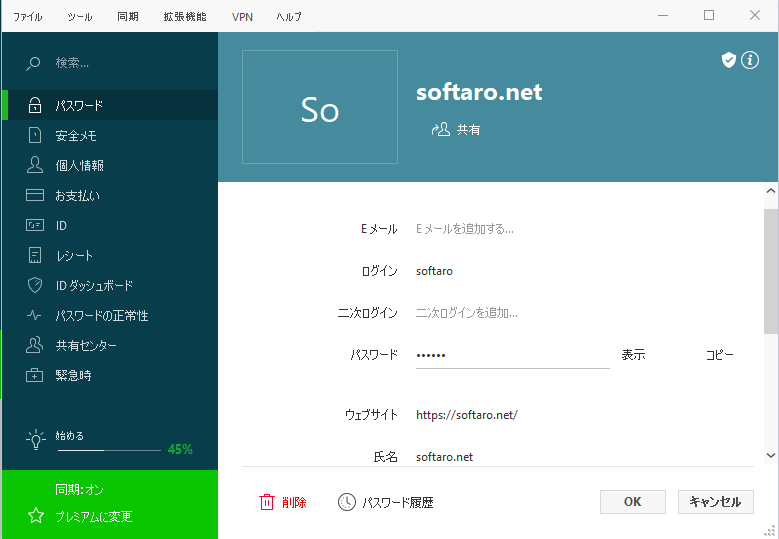
パスワードの編集画面(Dashlane)
- 上の[新規追加]をクリックするとアカウントの新規登録ができます。
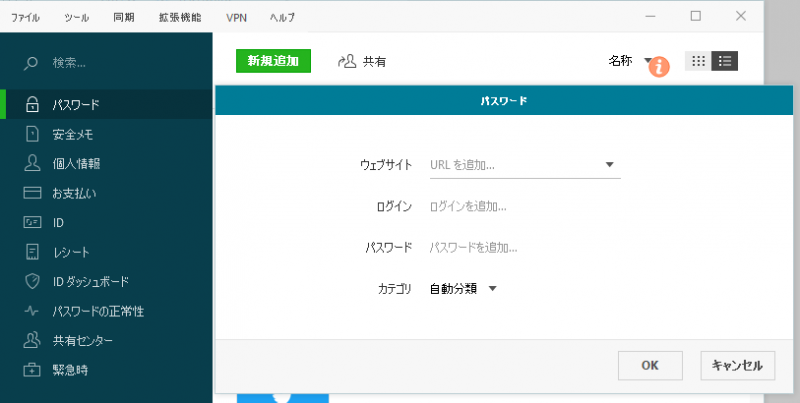
パスワードの新規追加(Dashlane)
- 左のメニューから[安全メモ]に移動します。ここでは色々な種類のアカウントを追加できます。
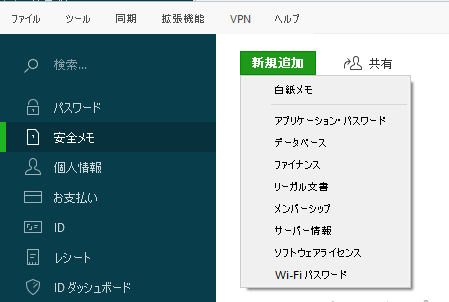
安全メモの作成(Dashlane)
- [個人情報]では自身の情報を保存できます。
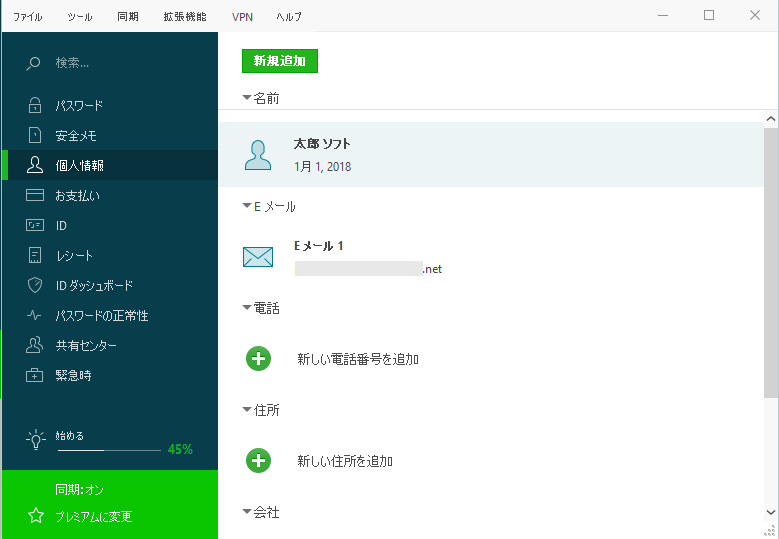
個人情報の作成(Dashlane)
- [お支払い]はネットショッピングで使用するカードなどの情報を登録できます。
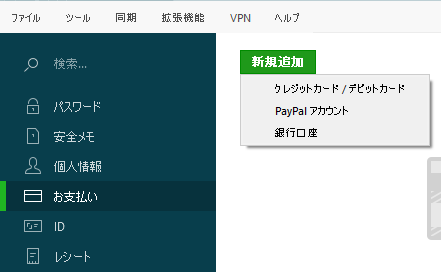
支払い情報の作成(Dashlane)
- [ID]では本人確認のデータを登録できます。
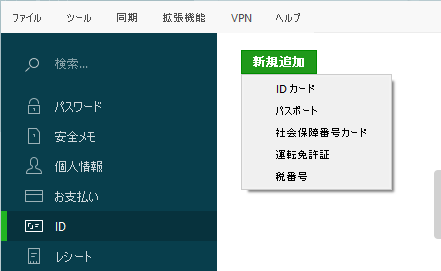
ID の作成(Dashlane)
- [レシート]は購入先と金額を登録できます。レシートはカテゴリ分けしたりソート表示が可能です。
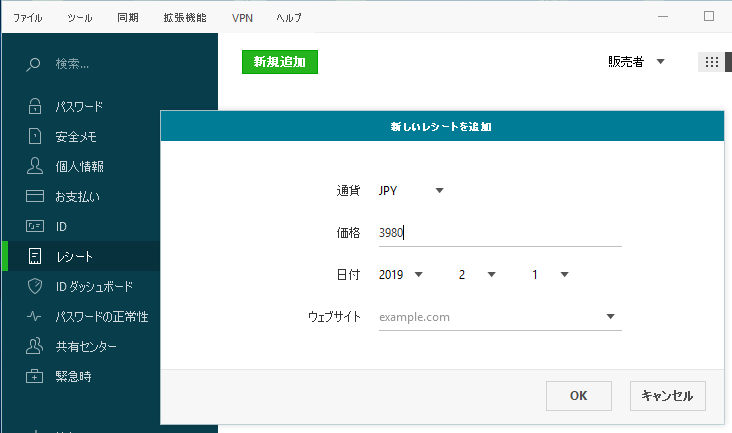
レシートの作成(Dashlane)
- [セキュリティ]の IDダッシュボード では、パスワードの安全性のスコアの表示やダークウェブのメールアドレスの監視の追加ができます。
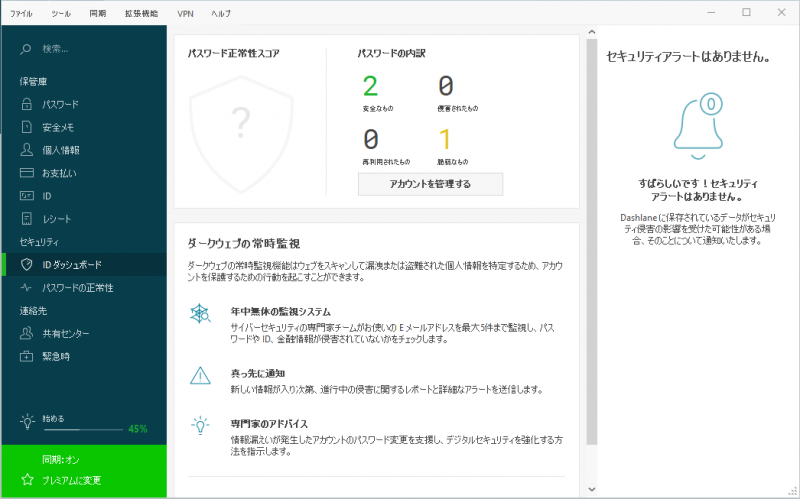
セキュリティ ダッシュボード(Dashlane)
- [パスワードの正常性]では、脆弱なパスワードや再利用しているパスワードをチェックできます。
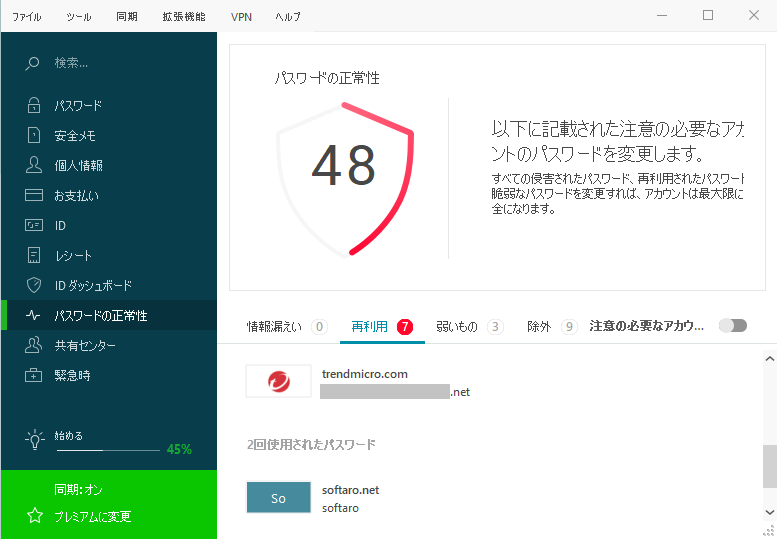
パスワードのスコア表示(Dashlane)
- [共有センター]はほかのアカウントとパスワードを共有できる機能です。
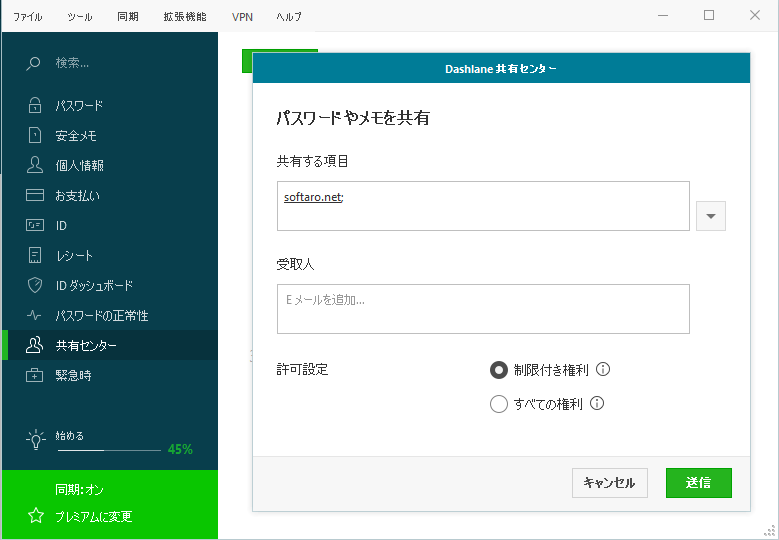
パスワードの共有(Dashlane)
- [緊急時]には、緊急連絡先を登録できます。連絡先にデータ閲覧を許可するまでの待機期間が設定できます。
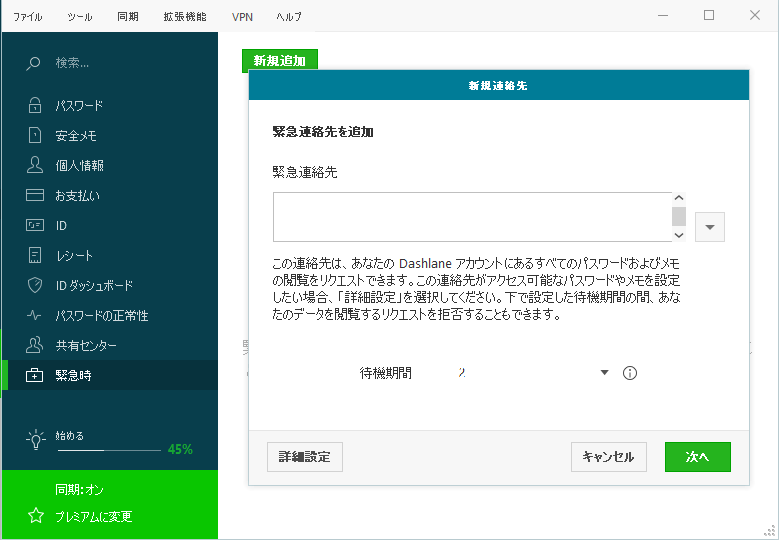
緊急連絡先の登録(Dashlane)
そのほかの機能と設定画面
- 上のメニューの「ファイル」からはパスワードのインポートやエクスポートができます。
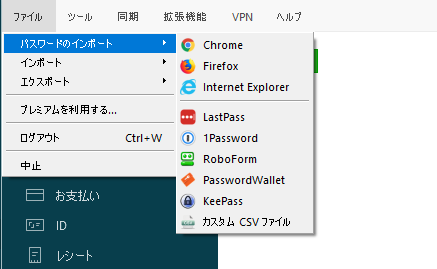
アプリのメニュー(Dashlane)
- 「ツール」では各カテゴリの編集や追加、パスワード生成ツールの使用、アップデートの確認、設定画面の表示ができます。
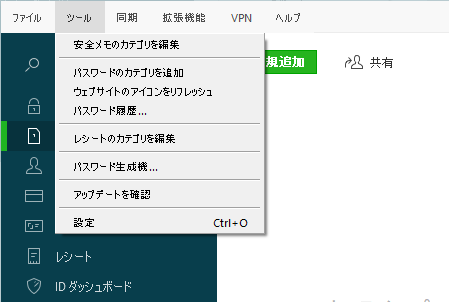
ツールメニュー(Dashlane)
- 「同期」では、手動での同期の実行と同期の設定ができます。
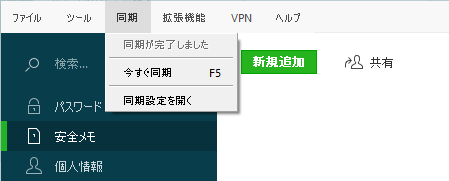
同期メニュー(Dashlane)
- 「拡張機能」では、Chrome と Firefoxブラウザに拡張機能をインストール、IE の拡張機能の削除ができます。
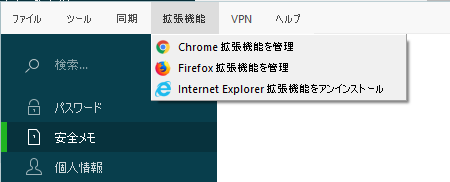
拡張機能メニュー(Dashlane)
- 「VPN」では VPN の設定ができます。(プレミアムの機能)
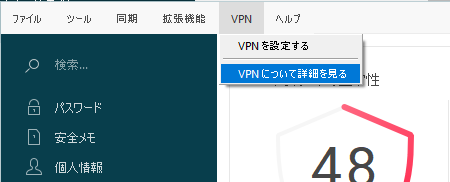
VPN メニュー(Dashlane)
- 「ツール」→「設定」をクリックすると設定画面が開きます。
- 「一般」では、自動ログインやデータの追加・保存などのブラウザ上の動作の設定ができます。
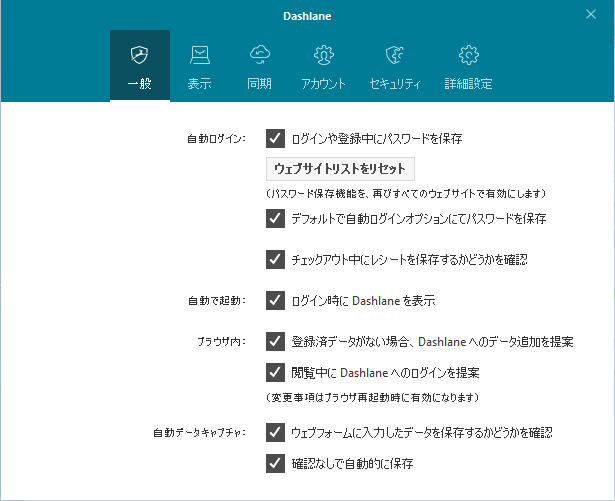
設定画面(Dashlane)
- 「表示」では、保存や同期をした時の通知のオン・オフなどの設定ができます。
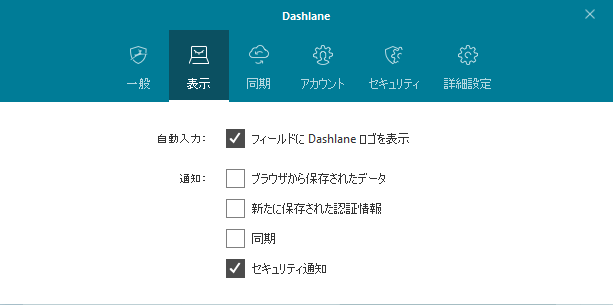
表示・通知の設定(Dashlane)
- 「同期」では、デバイス間の同期のオン・オフができます。
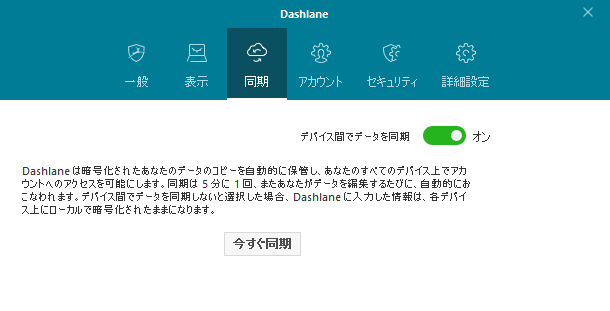
同期の設定(Dashlane)
- 「アカウント」ではマスターパスワードの変更などのアカウントの設定ができます。下の クリックして解除 をクリックしてマスターパスワードを入力すると変更できます。
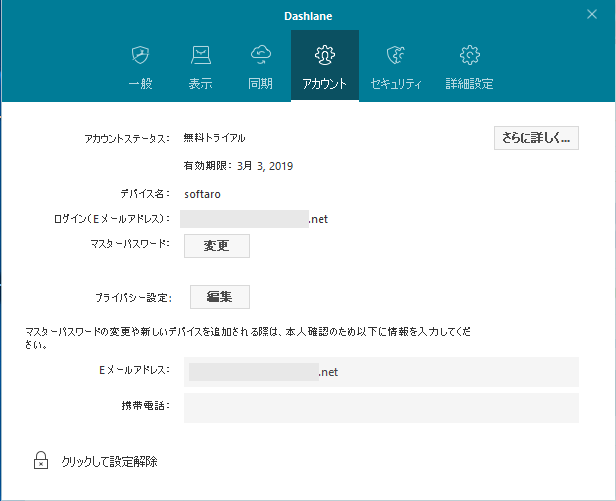
アカウントの管理(Dashlane)
- 「セキュリティ」では、マスターパスワードの入力を求める時の設定や二段階認証の追加ができます。
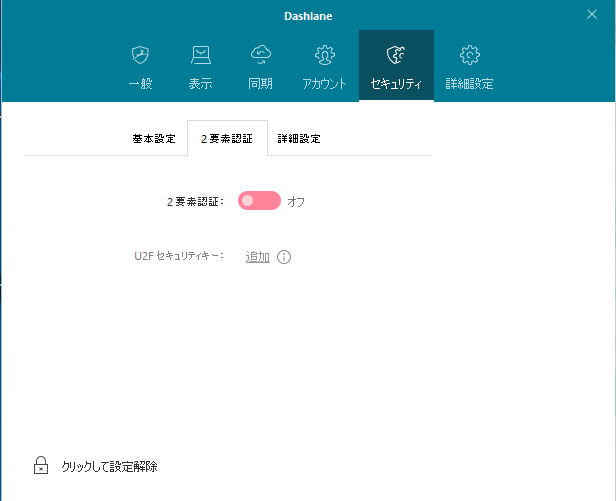
セキュリティの設定・追加(Dashlane)
- 「詳細設定」では、言語の変更とプロキシの検出のオン・オフができます。
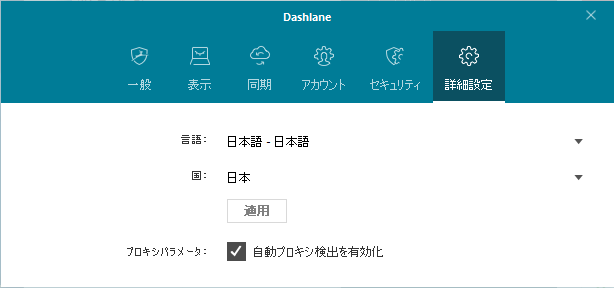
言語と国の設定(Dashlane)
ブラウザ上での操作
- ブラウザでウェブページを開くとパスワードは自動入力されます。
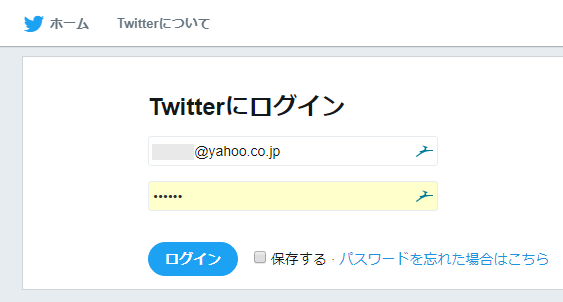
ログイン時(Dashlane)
- 新しいアカウントやパスワードでのログインがあった場合には通知がポップアップされ、保存または追加・更新ができます。
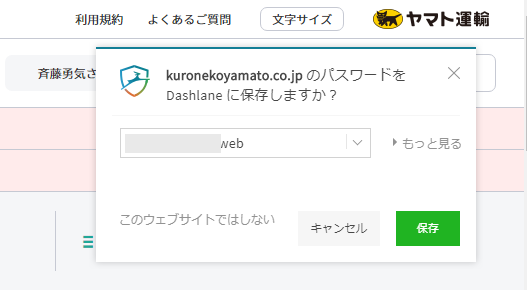
新規ログイン時(Dashlane)
- 拡張機能のアイコンをクリックすると登録済みのパスワードが一覧表示されます。「保管庫」では検索したりアプリを呼び出して編集する操作ができます。
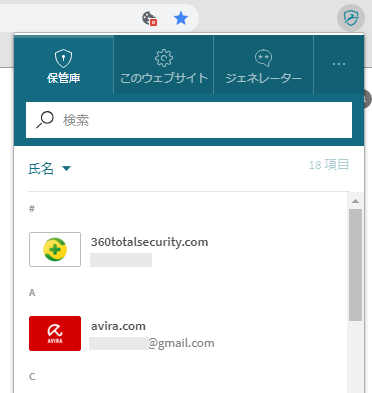
拡張機能のメニュー(Dashlane)
- 「このウェブサイト」では、現在開いているサイトで使うパスワードの設定変更ができます。
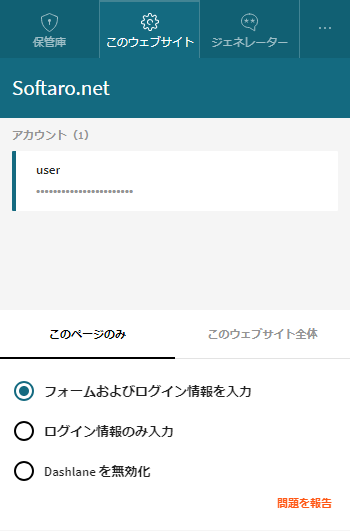
パスワードの個別設定(Dashlane)
- 「ジェネレーター」で条件を設定してパスワードを生成できます。
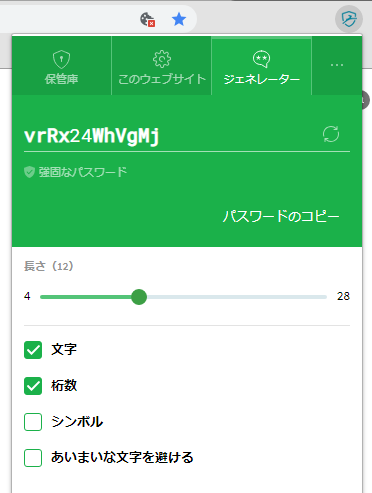
パスワードの生成(Dashlane)
- そのほかに、パスワードチェンジャーでのパスワードの変更、セキュリティーダッシュボードの表示、履歴の確認ができます。
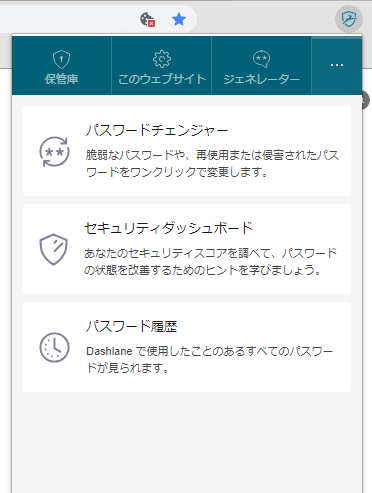
そのほかの機能へのアクセス(Dashlane)
- ウェブアプリは https://app.dashlane.com/ からログインして使うことができます。
ログイン方法は下のような感じです。1. メールアドレスを入力
2. 受信した確認メール内のリンクをクリック
3. リンク先のページからログイン、または表示されているコードをログインページにコピーしてログイン